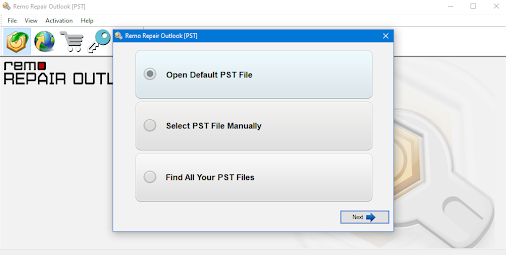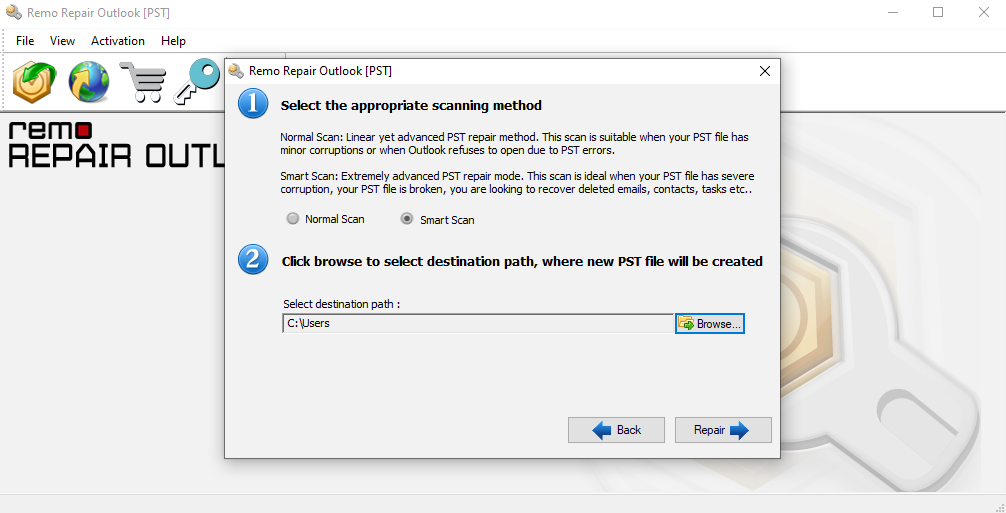Mein Laptop, auf dem Outlook installiert war, ist abgestürzt und ich habe Sicherungsdateien erstellt. Jetzt muss ich mein PST-Backup in Outlook 2010 wiederherstellen. Immer wenn ich versuche, die PST-Datei zu importieren, erhalte ich die Fehlermeldung, dass die Outlook-Datendatei (.pst) bereits im aktuellen Profil verwendet wird, aber ich sehen keine Daten und keine Kontakte. Bitte helfen Sie bei der Lösung dieses Problems.
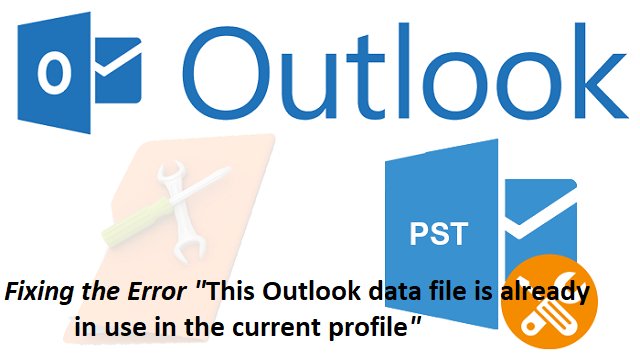
Nun, es gibt verschiedene Gründe, die dazu führen können PST-Datei wird bereits verwendet Fehler wie Namenskonflikte, schreibgeschützte Attribute der PST-Datei, losen die outlook datendatei wird bereits im aktuellen profil verwendet und vieles mehr. Wenn dieser Fehler auftritt, kann nicht auf die PST-Datei von Outlook zugegriffen werden. Aufgrund dieser unterschiedlichen Ursachen finden Sie hier jedoch die entsprechenden Lösungen zur Behebung des Fehlers „Diese Outlook-Datendatei wird bereits im aktuellen Profil verwendet“
Methoden zur Behebung des Fehlers "Outlook.PST wird verwendet und kann nicht zugegriffen werden""
Einige mögliche Situationen, in denen dieser Fehler aufgetreten ist, sind auf Fehler zurückzuführen, die beim Importieren der PST-Datei an einen neuen Speicherort verursacht wurden. wenn zwei Outlook PST-Dateien denselben Namen haben. Auch wenn sich die PST-Datei im schreibgeschützten Modus befindet. Basierend auf der verwalten von pst dateien in microsoft outlook, wie Sie den Fehler der bereits verwendeten PST-Datei beheben können.datendateien outlook
-
Überprüfen Sie, ob die PST-Datei schreibgeschützt ist
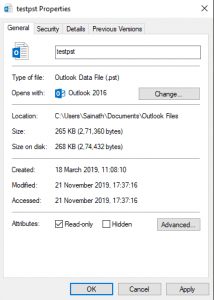
Der nächste Grund kann sein, dass sich die Outlook-PST-Datei im schreibgeschützten Status befindet. Wenn Sie die Outlook-PST-Datei migrieren oder den Speicherort ändern, kann sich der Status der PST-Datei manchmal in den schreibgeschützten Modus ändern. Bevor Sie auf die Datei zugreifen, sollten Sie daher den Schreibschutz der PST-Datei aufheben. Um dies zu tun.outlook pst dateien/span>
- Klicken Sie mit der rechten Maustaste auf die PST-Datei und wählen Sie “properties” aus dem Kontextmenü
- Dann können Sie im neuen Popup-Dialogfeld die Auswahl des “Read-only” option
- Schließen Sie als nächstes das Dialogfeld
Endlich Outlook starten und die PST-Datei erneut importieren
-
Überprüfen Sie, ob Namenskonflikte vorliegen
Es wird angenommen, dass Sie wahrscheinlich den oben genannten Fehler erhalten – “This Outlook.pst is already in use in the current profile” wenn Sie versuchen, eine PST-Datei zu importieren. Daher müssen Sie zunächst prüfen, ob der Name der importierten PST-Datei mit dem Namen der vorhandenen PST-Datei übereinstimmt. Wenn ja, benennen Sie es um. Danach können Sie versuchen, es erneut zu importieren. Wenn das Problem weiterhin ungelöst bleibt, wie kann ich losen die outlook datendatei wird bereits im aktuellen profil verwendet, also fahren Sie bitte mit dem nächsten Abschnitt fort.outlook pst dateien zusammenführen
-
Verschieben Sie die Standard-PST-Datei
Wenn der Pfad zur Standard-PST-Datei falsch ist, kann der Fehler auftreten. Um die ursprüngliche PST-Datei zu verschieben und zu sehen, ob Sie den Fehler beheben können…
- Gehe zum “File” Menü und klicken Sie auf das “Account Settings” Taste
- Dann gehen Sie im neuen Fenster zu “Data File” und Pitch auf der Standarddatei
- Als nächstes drücke die “Open File Location” Taste
- Schließlich können Sie im folgenden Fenster überprüfen, ob sich die PST-Datei dort befindet. Wenn nicht, suchen Sie den Namen in Windows Explorer, um ihn zu finden, und fügen Sie ihn erneut zu Outlook hinzu.
Wenn der Fehler der bereits verwendeten PST-Datei immer noch besteht, fahren Sie mit der nächsten Methode fort.outlook pst datei
-
Öffnen Sie die PST-Datei, anstatt sie zu importieren
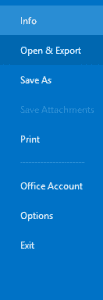
Es wird programm to losen die outlook datendatei wird bereits im aktuellen profil verwendet, da dabei das Profil beschädigt wird oder einige Daten wie E-Mails oder andere PST-Dateiordner verloren gehen. Daher können Sie stattdessen „Open Outlook Data File“ verwenden.
Empfohlen: To E-Mails nach PST-Fehler wiederherstellen,Laden Sie die Remo Repair Outlook PST-Software herunter und installieren Sie sie.
- Gehen Sie zu Beginn zum “File” Menü und wählen Sie “Open”
- Dann klicke auf das “Open Outlook Data File” Schaltfläche, die ein Fenster öffnet
- Schließlich müssen Sie als nächstes die Ziel-PST-Datei auswählen und auf klicken “Open” Taste
Wenn alle oben genannten Methoden fehlschlagen, besteht eine große Chance, dass die PST-Datei beschädigt wird. Sie müssen es reparieren. Klicken Sie hier, um zu erfahren, wie Sie die Outlook-Datendatei reparieren können.
-
Verwenden Sie Scanpst.exe, um die beschädigte PST-Datei zu reparieren
Aufgrund mehrerer Outlook-Fehler haben Microsoft-Entwickler ein Tool zur Reparatur des Posteingangs für Benutzer entwickelt. Daher können Sie dieses Tool verwenden, um die PST-Datei zu reparieren. Es ist normalerweise tief versteckt. Sie können es jedoch leicht über die Suche im Explorer finden. Nachdem Sie es ausgeführt haben, drücken Sie die “Browse” , um die Datei auszuwählen und die “start” Taste, um es zu scannen. Klicken Sie im letzten Bildschirm auf das “Repair” Schaltfläche, um den Reparaturvorgang zu starten.
-
Wählen Sie ein zuverlässiges PST-Reparaturwerkzeug
Obwohl Scanpst.exe kostenlos ist, kann es bei der Reparatur einer stark beschädigten PST-Datei keine großen Auswirkungen haben. Daher ist es wichtig, ein gutes Reparaturwerkzeug wie z Remo Outlook PST reparieren. Dieses Tool kann Beschädigungen scannen und minimieren und eine nahezu perfekte PST-Datei zurückgeben.
Darüber hinaus hilft das Tool beim Abrufen aller mit der PST-Datei verknüpften Attribute wie E-Mails, Kontakte, Notizen, Tagebücher, RSS-Feeds usw. Sie können gelöschte E-Mail-Entwürfe aus Ihrem Outlook wiederherstellen.
Sie können die kostenlos verfügbare Demoversion herunterladen und ausprobieren. Dies kann bei der Entscheidung zum Kauf eines Aktivierungsschlüssels hilfreich sein.